Cum să schimbați limba pe Disney Plus Roku TV
Miscellanea / / April 03, 2023

Disney+ este una dintre cele mai populare platforme de streaming video online. Este o soluție ideală pentru petreceri în casă și seri de film în familie. Puteți viziona cele mai recente filme, emisiuni, sporturi și altele cu abonamentele sale. Cea mai bună parte este că puteți schimba și limba Disney plus Roku și viziona conținut în limba dvs. pentru a obține fiorul și distracția reală. Continuați să citiți acest articol pentru a afla mai multe despre cum să schimbați limba subtitrarilor pe Disney plus Roku TV.
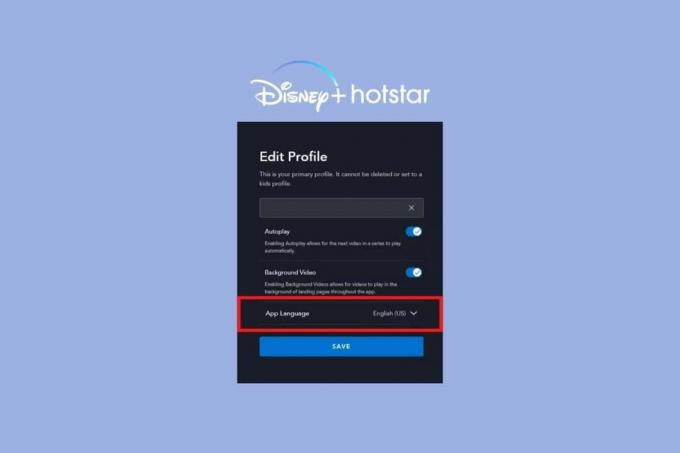
Cuprins
- Cum să schimbați limba pe Disney Plus Roku TV
- Metoda 1: Schimbați limba prin setările dispozitivului
- Metoda 2: Schimbați limba canalului
- Cum se schimbă limba subtitrarilor pe Disney Plus Roku
- Cum se schimbă limba pe Disney Plus Firestick
Cum să schimbați limba pe Disney Plus Roku TV
Dacă sunteți, de asemenea, un mare fan al filmelor, sunt șanse să vă place să le transmiteți online acasă, cu mai mult confort, comoditate și gustări. Dar cu Disney Plus, este posibil să nu știți cum să schimbați limba subtitrarilor și audio. În acest caz, acest articol se va dovedi a fi salvatorul tău.
Metoda 1: Schimbați limba prin setările dispozitivului
Puteți schimba limba Disney plus Roku pur și simplu prin setările dispozitivului.
1. Lansa Disney Plus pe dumneavoastră Roku TV.

2. Selectați o emisiune sau un film și redați-l.
3. Apoi, apăsați pe butonul stea pe dumneavoastră Roku Telecomanda.

4. A evidentia Track audio folosind săgețile și folosiți săgețile stânga și dreapta pentru a derula prin diferite opțiuni de limbă.
5. În cele din urmă, selectați Închide iar videoclipul dvs. va fi redat în limba preferată.
Citește și: Remediați Disney Plus care nu funcționează pe Roku
Metoda 2: Schimbați limba canalului
Dacă doriți să vizualizați textul din Disney Plus într-o altă limbă decât cea afișată pe ecran, această metodă este pentru dvs. Iată cum puteți schimba limba canalului în pași simpli:
1. Porniți Roku TV și lansează Disney Plus aplicația.
2. apasă pe sageata stanga pe telecomandă pentru a afișa meniul panoului din stânga pe ecranul de pornire al televizorului Roku.
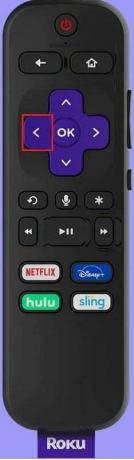
3. Apoi, selectați pictograma profilului în colțul din stânga sus al ecranului.
4. De aici, selectați Editați profiluri opțiunea și accesați profilul pentru care doriți să schimbați limba.
5. Mergi la Limba aplicației, alegeți opțiunea de limbă preferată, apoi apăsați Bine pe telecomanda TV Roku.
6. Acum selectați Terminat pentru a aplica modificările necesare.
Cum se schimbă limba subtitrarilor pe Disney Plus Roku
Dacă vă place să vizionați conținut și să citiți subtitrări în același timp, poate doriți să aflați cum să schimbați limba subtitrarilor pe Disney plus Roku. Acest lucru te va ajuta să te bucuri de fiecare parte din filmul tău preferat fără a fi nevoie să traduci tot timpul.
1. Porniți-vă Roku TV și apăsați tasta butonul Acasă pentru a deschide ecranul de start.
2. Deschideți aplicația Disney Plus și accesați Setări și selectați Subtitrări.

3. Apoi, du-te la Stilul subtitrărilor.
4. Selectați Limba preferată a subtitrărilor și alegeți limba dorită pentru subtitrări.
Citește și: 13 moduri de a rezolva problema de înghețare și repornire a televizorului Roku
Cum se schimbă limba pe Disney Plus Firestick
Telespectatorii Disney Plus care folosesc Firestick se confruntă adesea cu probleme în timp ce alternează între diferite opțiuni de limbă. Noile actualizări nu vă vor ajuta dacă nu știți cum funcționează sistemul. Deci, dacă vă întrebați și cum să schimbați limba pe Disney Plus Firestick, iată pașii pe care trebuie să îi urmați:
1. Deschide Aplicația Disney Plus pe televizorul dvs. Roku.

2. Redați orice spectacol sau filmul pe care ați dori să îl vizionați.
3. Folosiți tasta de navigare și selectați CC/Subtitrare (caseta de culoare albă) în colțul din dreapta sus.
4. Apoi, du-te la Audio și selectați limba.
Întrebări frecvente (FAQs)
Î1. Cum schimb limba și subtitrările pe Disney Plus Roku?
Ans. Puteți schimba limba și subtitrările pe Disney Plus Roku urmând pur și simplu pașii menționați mai devreme în articol. Îți iau doar câteva secunde din programul tău și sunt ușor de urmat. Distrează-te urmărind!
Q2. Disney Plus are opțiuni de limbă?
Ans. Da, Disney Plus oferă subtitrări și dublări audio în 16 limbi diferite. Astfel, puteți personaliza experiența de vizionare în limba preferată cu doar câțiva pași.
Q3. Cum schimb limba pe Disney Firestick-ul meu?
Ans. Dacă vă întrebați cum schimb limba pe Disney Firestick-ul meu, tot ce trebuie să faceți este să urmați pașii menționați în articol.
Î4. De ce este Disney Plus-ul meu în spaniolă pe Firestick?
Ans. Poate fi pentru că tu sau altcineva ați schimbat din greșeală opțiunea de limbă preferată. Din fericire, puteți schimba sunetul, precum și subtitrările înapoi la normal, prin pașii pe care i-am menționat mai devreme.
Recomandat:
- Cum să postezi din nou o poveste pe Instagram
- Chromecast vs Firestick: care este mai bun?
- Remediați aplicațiile care nu funcționează pe Roku TV
- Cum se actualizează contul Disney Plus
Sperăm că acest articol v-a ajutat să înțelegeți cum să schimbi limba Disney Plus Roku. Dacă da, spune-ne în comentariile de mai jos care metodă a fost mai fructuoasă în cazul tău. De asemenea, împărtășiți feedback-ul și sugestiile dvs. în comentariile de mai jos, împreună cu ceea ce doriți să citiți în continuare.



